Holiline affiche un téléscripteur d'alertes de rappel dans la barre des tâches de Windows
Rappel Holiline est un simple utilitaire de rappel de tâches pour Windows qui vise à vous aider à garder un œil sur votre agenda quotidien. Il vous permet de spécifier différents types de rappels pour des tâches ou des événements importants tels que l'anniversaire de votre meilleur ami ou un concert attendu depuis longtemps de votre artiste préféré. L'application affiche les notifications d'événements directement sur la barre des tâches - une fonctionnalité intéressante qui le rend se démarquer des autres applications similaires, dont la plupart utilisent des bulles de notification ou une alarme sonore pour le objectif. Cette approche minimaliste garde également les choses moins encombrées et déroutantes pour les utilisateurs. Lire la suite pour plus de détails.
Holiline Reminder arbore un design unique. Une fois installé, vous pouvez lancer l'application via son raccourci sur le bureau et il commencera à afficher un notification sur la barre des tâches de Windows pour vous indiquer comment vous pouvez y ajouter des événements à partir des événements Éditeur. Vous pouvez repositionner le panneau de notification à partir de la fenêtre Paramètres de l'application.
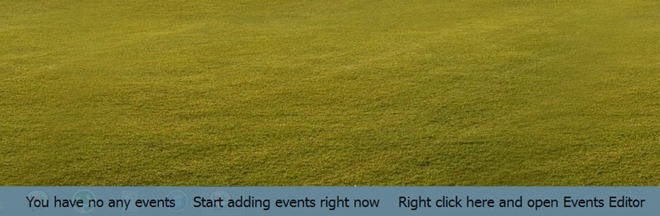
Pour ajouter un nouvel événement, cliquez avec le bouton droit n'importe où sur le panneau de notification et sélectionnez Editeur d'événements dans le menu contextuel. Le menu contextuel vous permet également d'accéder aux paramètres de l'application et de quitter l'application.

La fenêtre de l'Éditeur d'événements est l'endroit où les choses deviennent intéressantes. Ici, vous pouvez définir autant de rappels que vous le souhaitez en spécifiant leur date, catégorie, nom, etc. Vous pouvez également basculer entre les vues Table et Calendrier. Le calendrier intégré s'avère utile pour ajouter rapidement des rappels pour n'importe quel jour en cliquant avec le bouton droit sur une date, puis en sélectionnant le type d'événement dans le menu contextuel.

Une autre façon d'ajouter des événements ou des tâches consiste à cliquer sur le bouton Nouvel événement dans le coin supérieur gauche de la fenêtre. Les anniversaires, mariages ou jours fériés peuvent être directement ajoutés à partir du volet déroulant. Pour d'autres types d'événements tels que des concerts, la date d'échéance de l'affectation ou une réunion avec votre client, vous pouvez choisir l'événement personnalisé et spécifier le type d'événement lors de sa configuration.

Chaque type d'événement vous demandera des détails pertinents lorsque vous tenterez de l'ajouter. Par exemple, pour ajouter un anniversaire, vous devez saisir le nom, le mois et la date de naissance, le sexe et le nombre de jours pendant lesquels la notification doit apparaître avant la date réelle de l'événement. Vous pouvez également éventuellement saisir l'âge de la personne, ajouter des commentaires supplémentaires et définir une image personnalisée de la personne.

Pour ajouter des images, l'application contient un éditeur de photos natif qui vous aide à recadrer la zone souhaitée à partir de l'image. Vous pouvez zoomer et dézoomer à l'aide de la molette de la souris, sélectionnez la zone que vous souhaitez utiliser, puis cliquez dessus pour l'ajouter à votre événement.

Tous les rappels ajoutés apparaissent sous l'onglet Tableau, et vous pouvez les supprimer ou les modifier à volonté. L'application affiche la date de l'événement ou de la tâche, le nombre total de jours restants, une icône qui signifie l'événement type, la légende de l'événement qui inclut également le type d'événement et tout commentaire facultatif que vous pourriez avoir ajoutée.

Lorsqu'un rappel est déclenché, sa notification apparaît automatiquement dans la barre des tâches. En passant le pointeur de la souris sur le rappel, vous voyez ses détails sous forme de vignettes.
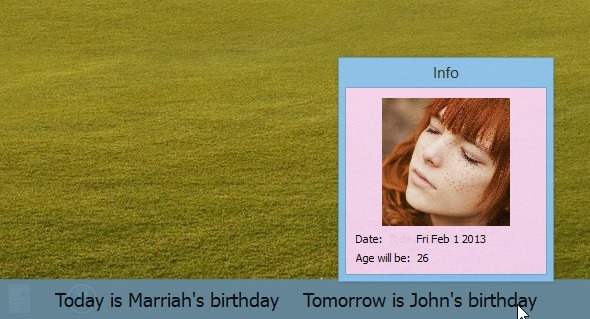
La fenêtre Paramètres de l'outil permet de configurer certaines options spécifiques à l'application sous les onglets Apparence et Avancé. Les onglets d'apparence vous permettent de changer la langue de l'application, le premier jour de la semaine, la position du panneau de notification (Haut, Bas ou sur la barre des tâches), type de police, vitesse de notification et dégradé d'arrière-plan de la notification panneau.

Sous l'onglet Avancé, vous pouvez configurer Holiline Reminder pour qu'il démarre automatiquement à l'ouverture de session Windows, modifiez la sortie comportement du panneau de notification, et éventuellement définir des rappels expirés pour supprimer automatiquement après un numéro personnalisé de jours.

Holiline Reminder fonctionne sur Windows XP, Windows Vista, Windows 7 et Windows 8. Les éditions de système d'exploitation 32 bits et 64 bits sont prises en charge.
Télécharger Holiline Reminder
Chercher
Messages Récents
Comment taper des accents sur Windows 10
Si vous utilisez un clavier ou une disposition de clavier qui prend...
Obtenez plusieurs bureaux virtuels sur les tablettes Windows RT avec VirtualWin
Les bureaux virtuels vous permettent d'avoir plusieurs espaces de t...
Insertion et incorporation de vidéos YouTube dans MS Office 2013
En passant d'Office 2003 à Office 2007, la seule chose qui m'est ap...



